Draw.io让矩形单个边框有颜色其余边框为空白的教程
2023-08-30 11:25:15作者:极光下载站
Draw.io是一款专业高效的流程图绘制工具,为用户提供了多种导图模式,让用户可以轻松的进行各种各样的流程图绘制操作,因此Draw.io收获了不少用户的喜欢,当用户在流程图上添加了矩形形状后,想要根据自己的需求将矩形的一条边框设置上特定的颜色,其余的边框设置成空白,这种情况用户应该怎么来操作实现呢,其实操作的过程是很简单的,用户直接打开矩形的编辑样式窗口,接着添加上相关的代码并应用,随后再次打开矩形的属性面板,将其中的边框线条取消勾选只留下一条边框即可解决问题,那么接下来就让小编来向大家分享一下Draw.io让矩形单个边框有特定颜色其余边框为空白的操作过程吧。

方法步骤
1.用户打开Draw.io软件,并来到流程图的编辑页面上
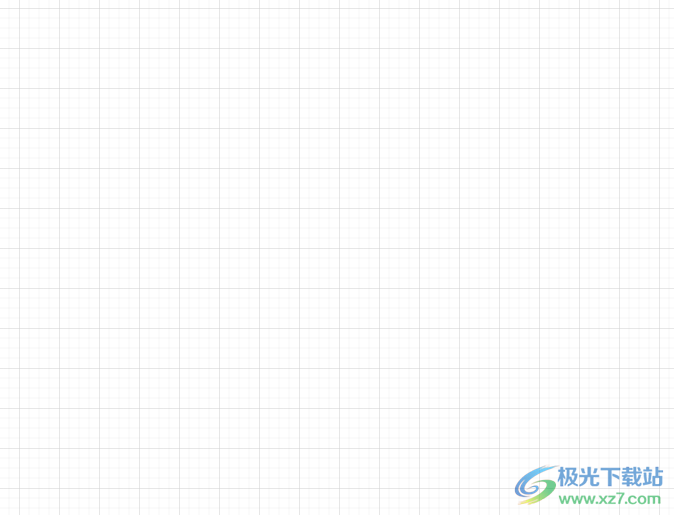
2.接着在左侧的图形库中点击矩形选项,成功将其添加到流程图的绘制页面上

3.这时用户点击矩形并在右侧窗口中点击编辑选项的下拉箭头,在弹出来的下拉框中用户选择编辑样式选项
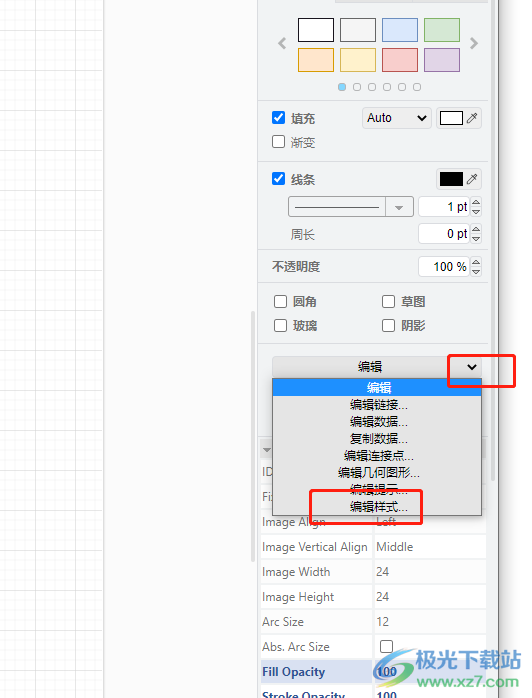
4.在打开的编辑样式窗口中,用户直接从中添加verticalLabelPosition=bottom;verticalAlign=top;html=1;shape=mxgraph.basic.rect;fillColor=#ffffff;fillColor2=none;strokeColor=#000000;strokeWidth=1;size=20;indent =5并按下应用按钮
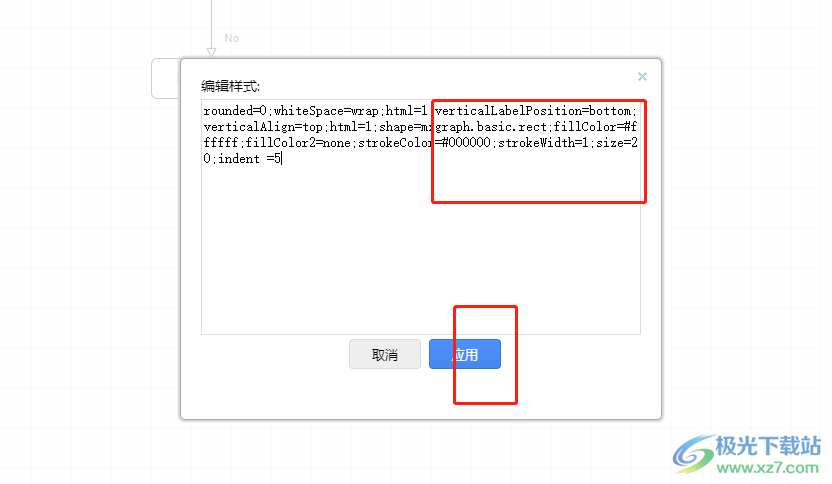
5.此时回到编辑页面上,用户需要在右侧窗口中点击属性选项,在打开的属性面板中,用户需要将矩形中的三个边框取消勾选
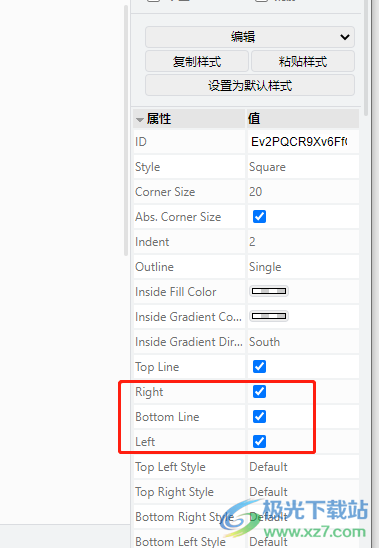
6.如图所示,用户在编辑页面上就可以成功得到矩形单个边框有特定颜色,其余边框为空白的效果了
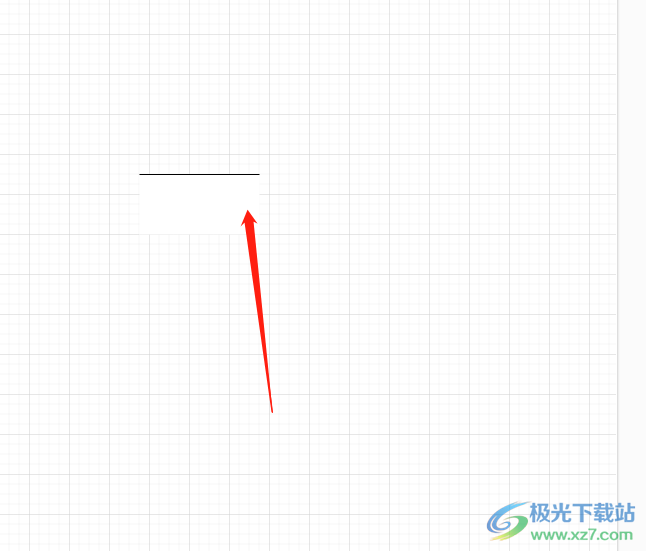
以上就是小编对用户提出问题整理出来的方法步骤,用户从中知道了大致的操作过程为插入矩形——编辑——编辑样式——输入代码——应用——打开属性——取消勾选矩形的三个边框这几步,方法简单易懂,感兴趣的用户可以跟着小编的教程操作试试看。
